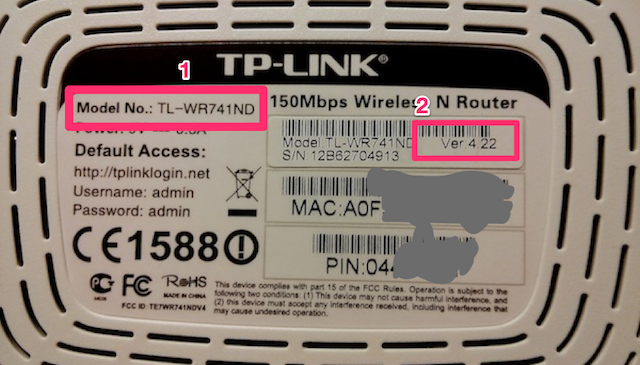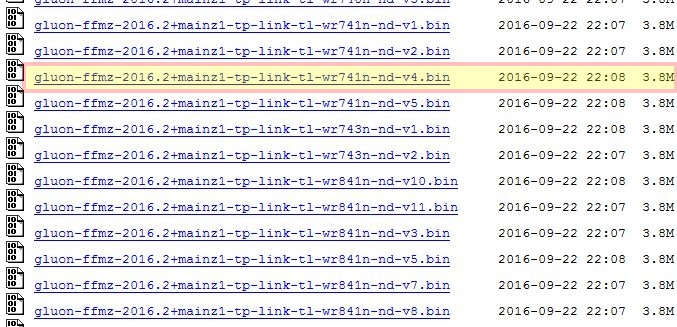Howto/Gluon flashen: Unterschied zwischen den Versionen
| Zeile 35: | Zeile 35: | ||
Ob wir für deinen Router die neue Gluon Firmware bereit gestellt haben, kannst du hier nachschauen: | Ob wir für deinen Router die neue Gluon Firmware bereit gestellt haben, kannst du hier nachschauen: | ||
:→ [http://wiki.freifunk.net/Freifunk_Firmware_Gluon/Hardware Liste unterstützter Router] | :→ [http://wiki.freifunk.net/Freifunk_Firmware_Gluon/Hardware Liste unterstützter Router] | ||
| + | |||
| + | ==Wie ich die richtige Datei erkenne== | ||
| + | Für jeden Geräte-Typ in Verbindung mit der Hardware-Nummer gibt es jeweils eine Factory und eine SysUpgrade Datei. | ||
| + | Den Geräte-Typ findet ihr auf der Unterseite und die HW-Nummer steht gleich daneben. | ||
| + | |||
| + | [[Datei:router-model-version.png]] | ||
| + | <p> </p> | ||
| + | |||
| + | '''<big>Der passende Eintrag in unserer Dateiliste wäre dann dieser:''' </big> | ||
| + | |||
| + | [[Datei:FirmwareIndex.png]] | ||
| + | |||
| + | <!-- → <big>Du hast dir noch kein Image herunter geladen? '''[[Howto/Gluon_flashen#Firmware|Hier gehts zum Download-Bereich]]'''</big> --> | ||
| + | |||
| + | |||
Dabei ist zu unterscheiden: | Dabei ist zu unterscheiden: | ||
Version vom 8. Dezember 2014, 11:23 Uhr
Anleitung
Werde ein Teil des Netzwerkes, indem du bei dir zuhause einen Freifunk-Knoten aufstellst. Wir empfehlen aktuell den TP-LINK TL-WR841N(D) als Einstiegsgerät. Für größere Installationen bietet sich ein TP-LINK TL-WDR3600 oder TL-WDR4300 an. Für den Außenbereich geeignet sind die meisten Geräte der Firma Ubiquiti.
Bevor du beginnst
Bedingt durch die einzelnen Schritte kommt es vor, dass dein Rechner zwischendrin mal keinen Internetzugriff haben wird. Deswegen ist es sehr hilfreich folgende Schritte vorab zu erledigen:
- → Lese dir die Anleitungen einmal durch und lass die Seiten alle geladen in den Kartei-Reitern die du auf deinem Weg benötigst
- → Schau dir an, welche Firmware-Module du brauchst und speichere sie dir
- → Besorge dir die Koordinaten vorher wo der Router stehen soll.
- Gehe auf die Freifunk-Karte und zoome ganz dicht heran.
- Dann oben den Button klicken "Koordinaten beim nächsten Klick anzeigen", dann auf den Punkt in der Karte klicken.
- Die Zahlen in der Box speichern für später.
- 6 Nachkommastellen reichen aus.
Diese Anleitungen helfen Dir beim…
Firmware einspielen auf Neugeräten
- → Nicht durchführen wenn als "Fertig-Gerät" von uns erhalten
- → Gültig für Router mit Hersteller-Firmware
Aktualisieren der alten Freifunk-Firmware
- → Nötig wenn: Freifunk-Firmware vor Januar 2015 schon in Betrieb ging
- → Gültig für Router mit OpenWrt-Firmware
Router fertig einrichten
- → Wizard-Modus für die schnelle Inbetriebnahme
- → Expert-Modus für spezielle Anforderungen
Die richtige Firmware downloaden
Ob wir für deinen Router die neue Gluon Firmware bereit gestellt haben, kannst du hier nachschauen:
Wie ich die richtige Datei erkenne
Für jeden Geräte-Typ in Verbindung mit der Hardware-Nummer gibt es jeweils eine Factory und eine SysUpgrade Datei. Den Geräte-Typ findet ihr auf der Unterseite und die HW-Nummer steht gleich daneben.
Der passende Eintrag in unserer Dateiliste wäre dann dieser:
Dabei ist zu unterscheiden:
- → Wohnort
- → Mainz = Stadt und Umland Rheinhessen
- → Wiesbaden = Stadt und hessisches Umland (auch AKK-Gemeinden)
- → Router hat noch Hersteller-Firmware drauf > Factory-Image nötig
- → Router hat schon ältere Freifunk-Software drauf > SysUpgrade-Image nötig
Lade dir hier jetzt deine passende Firmware:
| Wohnort | Factory | SysUpgrade |
|---|---|---|
| Mainz | → Download | → Download |
| Wiesbaden | → Download | → Download |
Autoupdater
Seit Gluon enthält unsere Firmware einen Autoupdater. Solltet ihr diesen beim Einrichten des Routers nicht deaktiviert haben, ermöglicht er ein automatisches Updaten eures Freifunk Knotens, sodass dieser immer die aktuellste Firmware nutzt. Dies hilft uns, Verbesserungen, welche zum Beispiel das Netz entlasten, möglichst zügig an alle Router zu verteilen, ohne dass ihr selber ein Update vornehmen müsst.
Die Updates werden von uns signiert, sodass euer Knoten feststellen kann, ob die Firmware wirklich von uns stammt. Hierfür sind derzeit vier öffentliche Schlüssel in der Firmware hinterlegt. Ist ein Update von mindestens 2 Inhabern dieser Schlüssel signiert, wird es angewandt.
Wir signieren ein Update nur, wenn wir keine Zweifel an dessen Stabilität haben und uns sicher sind, dass die Firmware das tut, was sie soll. Natürlich kannst du uns auch persönlich bei einem der Treffen kennen lernen.
Aktuelle Firmware Version
Derzeit läuft seit 1.12.2014 die "Public-Beta-Phase".